Chrome OS peut sembler complètement différent des autres systèmes d’exploitation de bureau lourds, mais ses fonctionnalités de base sont presque les mêmes. Tout comme Windows, vous pouvez utiliser un raccourci clavier pour prendre rapidement des captures d’écran sur votre Chromebook. En dehors de cela, vous pouvez activer la touche de verrouillage des majuscules sur votre Chromebook en modifiant simplement les paramètres. En ce qui concerne le clic droit sur les Chromebooks, les étapes sont identiques à Windows et macOS. Nous avons mentionné deux façons de cliquer avec le bouton droit sur un Chromebook dans ce guide, alors suivez les instructions détaillées.
Faites un clic droit sur Chromebook (2022)
Vous pouvez ouvrir le menu contextuel de votre Chromebook de deux manières simples : avec le pavé tactile uniquement ou en utilisant à la fois le clavier et le pavé tactile. Développez le tableau ci-dessous pour découvrir le fonctionnement de ces deux méthodes.
Faites un clic droit sur votre Chromebook à l’aide du pavé tactile
Avant de pouvoir effectuer un clic droit sur les Chromebooks, vous devez d’abord vérifier si la fonction appuyer pour cliquer est activée ou non. Voici comment procéder, puis utilisez le pavé tactile pour faire un clic droit sur votre ordinateur :
1. Tout d’abord, ouvrez le panneau Paramètres rapides en bas à droite et accédez à Paramètres.

2. Ensuite, dirigez-vous vers « Périphérique -> Pavé tactile » et vérifiez si le « Activer le toucher pour cliquer” la bascule est activée ou non. S’il est activé, passez à l’étape suivante pour découvrir comment fonctionne le clic droit sur Chrome OS.
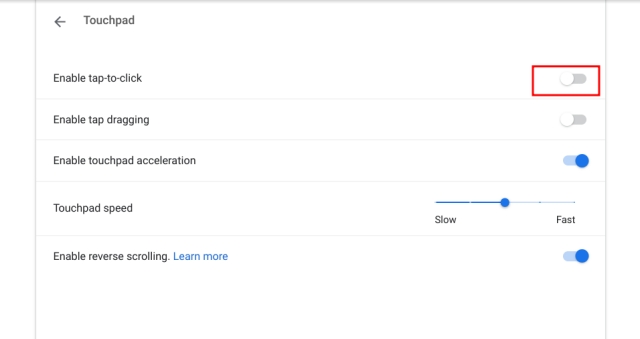
3. Avec cela à l’écart, vous devez appuyez sur le pavé tactile avec deux doigts pour faire un clic droit sur votre Chromebook. Vous pouvez également appuyer sur le pavé tactile avec deux doigts et le menu contextuel s’ouvrira.

Faites un clic droit sur votre Chromebook à l’aide du clavier
En dehors de cela, vous pouvez également utiliser votre clavier pour effectuer un clic droit sur votre Chromebook. Appuyez simplement sur et maintenez la touche « Alt » sur le clavier et appuyez sur le pavé tactile avec un doigt pour faire un clic droit. Maintenant, vous saurez si le clic droit a fonctionné ou non si un menu contextuel s’ouvre sur votre écran.

Certains utilisateurs de la vieille école aiment appuyer fortement sur le pavé tactile pour cliquer plutôt que de simplement taper. Heureusement, Chrome OS a un moyen de désactiver cela. Le désactiver aide également dans les scénarios où vous touchez accidentellement le trackpad et la fenêtre active se déplace vers autre chose. Pour éviter de tels cas, vous pouvez désactiver le toucher pour cliquer.
1. Ouvrez le panneau Paramètres rapides dans le coin inférieur droit. Ici, cliquez sur le icône de roue dentée pour ouvrir la page Paramètres.

2. Ensuite, passez au « Dispositif» dans le volet de gauche, puis ouvrez « Pavé tactile ».
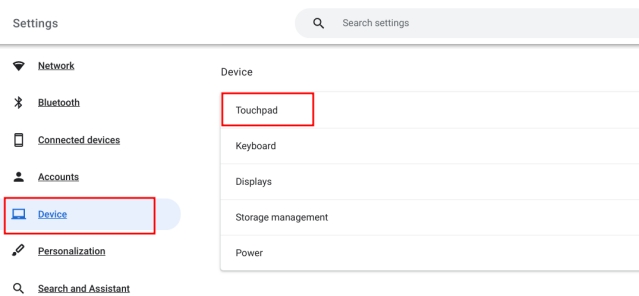
3. Ici, désactiver « Appuyer pour cliquer », et vous avez terminé. À partir de maintenant, vous devrez appuyer sur le pavé tactile avec deux doigts pour ouvrir le menu contextuel de votre Chromebook.
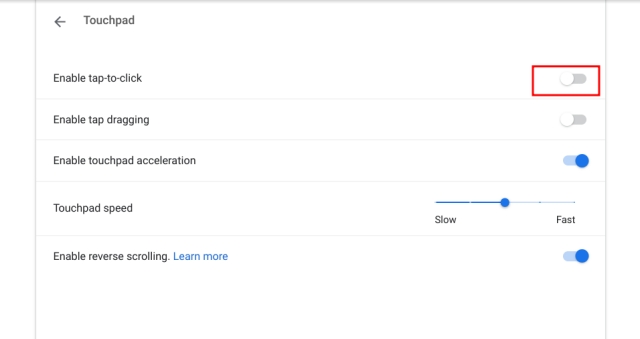
FAQ
Comment faire un clic droit sur un Chromebook ?
Appuyez simplement sur le pavé tactile avec deux doigts et le menu contextuel s’ouvrira sur votre Chromebook.
Comment faire un clic droit sur un Chromebook avec le clavier ?
Appuyez et maintenez la touche « Alt » sur le clavier et appuyez sur le pavé tactile avec un doigt. Cela ouvrira instantanément le menu contextuel.
Comment désactiver le tap-to-click sur un Chromebook ?
Ouvrez la page Paramètres sur votre Chromebook et accédez à Appareil -> Pavé tactile. Ici, désactivez la bascule pour « appuyez pour cliquer ».
Ce sont donc les deux façons d’ouvrir le menu contextuel sur Chrome OS. Si vous souffrez d’une déficience motrice, vous pouvez activer les clics automatiques sur votre Chromebook pour appuyer automatiquement sur le bouton simplement en le survolant. C’est sûrement l’une des meilleures fonctionnalités d’accessibilité de Chrome OS. Quoi qu’il en soit, si vous avez des questions, faites-le nous savoir dans la section des commentaires ci-dessous.




